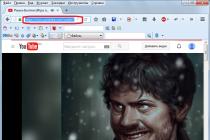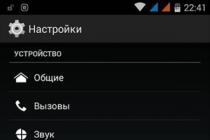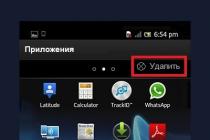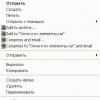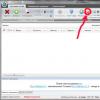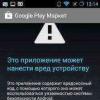Наверное, каждый специалист по 1С сталкивался с ситуацией необходимости перенести данные из одной информационной базы в другую. В том случае, когда конфигурации разные, приходится писать правила конвертации данных. Данные правила создаются в конфигурации 1С «Конвертация данных».
Так же данные можно переносить при помощи . Во многих конфигурациях 1С 8.3 есть типовой функционал для настройки синхронизации данных между различными конфигурациями и бесшовная интеграция с 1С Документооборот.
Но когда данные необходимо перенести данные между абсолютно идентичными конфигурациями, можно упростить себе задачу и воспользоваться стандартной обработкой выгрузки и загрузки через XML. Обратите внимание, что такой способ, как и конвертация данных сопоставляет между собой объекты по уникальному идентификатору (GUID), а не по наименованию.
Скачать данную обработку можно на диске ИТС, либо по ссылкам:
Она является универсальной и подойдёт для любой конфигурации.
Рассмотрим пример выгрузки справочника «Номенклатура» из одной информационной базы 1С 8.3 Бухгалтерия 3.0 в другую. Обязательным условием будет отбор по родителю (группе) «Деревообработка».
Выгрузка данных из 1С в XML
Зайдите в ту информационную базу, откуда будут выгружаться данные (источник). Обязательно проверьте их, предусмотрев все возможные условия во избежание возникновения нежелательных последствий.
Откройте обработку выгрузки и загрузки данных XML (Ctrl+O).
Нас интересует вкладка «Выгрузка». Первым делом укажите имя файла, в который будут выгружены данные и путь для сохранения. В данном случае данные выгружаются «В файл на сервере».
В шапке обработки настраивается период, по которому будет осуществляться отбор. Так же, для периодических регистров можно указать способ применения отбора по периоду. В случае необходимости выгрузки движений вместе с документами, устанавливается соответствующий флаг. В данном случае мы перегружаем справочник, поэтому в шапке ничего настраивать не нужно.
Перейдем к выбору данных для выгрузки. В табличной части формы обработки отметьте флажками те объекты конфигурации, которые вам нужно перенести.
Колонка «Выгружать при необходимости» означает, необходимо ли перегружать данный объект, если на него ссылается реквизит перегружаемого нами справочника. Например, позиция перегружаемой вами номенклатуры имеет такую единицу измерения, которой нет в базе – приемнике. Если напротив справочника с единицами измерения будет установлен флаг в колонке «Выгружать при необходимости», создастся новая позиция. В противном случае в качестве значения реквизита будет надпись «<Объект не найден>» и его уникальный идентификатор.
В простом случае без отборов настройка перегрузки номенклатуры будет выглядеть следующим образом.

В данном примере нужно отобрать только ту номенклатуру, которая находится в папке «Деревообработка».
Аналогичная обработка для 8.2 позволяет в удобной форме устанавливать отборы для каждого объекта конфигурации. В 8.3, к сожалению, такого функционала нет. Одним из вариантов выхода в данной ситуации будет отбор необходимых позиций на вкладке «Дополнительные объекты для выгрузки».
Добавить объекты здесь можно как вручную (кнопка «Добавить»), так и запросом («Добавить запросом…»). При большом их количестве предпочтительнее второй вариант.

В данном случае запрос будет следующим. Заполните параметры, выполните запрос, проверив данные, и нажмите на кнопку «Выбрать результат».

После того, как вы указали все необходимые объекты и дополнительные элементы для выгрузки, нажмите на кнопку «Выгрузить данные». Они попадут в XML файл, имя и путь нахождения которого указывали ранее. Результаты данной операции отобразятся в сообщениях.

В данном примере необходимо было выгрузить только 3 позиции, но выгрузилось пять. Всё потому, что напротив справочника «Номенклатура» в колонке «Выгружать при необходимости» был установлен флаг. Вместе с нужными позициями перегрузились их родители.
Загрузка справочника из XML
После успешной выгрузки данных из конфигурации – источника в XML файл, откройте базу – приемник. Структура объектов и их реквизитов должны совпадать между собой. В данном случае перенос осуществляется между двумя типовыми конфигурациями 1С:Бухгалтерия 3.0.
Откройте обработку в базе – приемнике. Данная обработка используется как для выгрузки, так и для загрузки данных. Перейдите на вкладку «Загрузить» и укажите путь к XML файлу, в который ранее были выгружены данные. После этого нажмите на кнопку «Загрузить данные».

Результат загрузки отобразится в сообщениях. В нашем случае всё прошло успешно.

Справочник «Номенклатура» в базе – приемнике не был заполнен. Теперь в нем пять элементов: три номенклатурных позиции и две группы.

Перенос данных — очень важный процесс в любой учетной системе, платформа 1С 8.3 и 8.2 не исключение. Ниже мы рассмотрим инструкцию, как проще всего перенести данные из одной системы в другую, имеющую аналогичную конфигурацию (для различных конфигураций можно использовать инструмент для программистов — или ).
Перед любыми действиями необходимо , изменения являются невозвратимыми!
Самый простой и удобный способ переноса данных из 1С 8.3 в 1С 8.3 бухгалтерия 3.0 — использование обработки Выгрузка и загрузка данных в формате XML (скачать — для 8.2 или для 1С 8.3 или на ИТС). Обработка универсальная и подходит для любых конфигураций.
Не будем вдаваться в подробности, рассмотрим пошаговую инструкцию по миграции данных с помощью данной обработки на примере простейшего переноса товаров.
Выгрузка данных в XML
Первым делом откроем обработку в базе источнике (откуда будем выгружать товары) и посмотрим на интерфейс:
Получите 267 видеоуроков по 1С бесплатно:

Сразу необходимо заполнить поле «Имя файла» — по этому пути будет создан новый файл данных, который мы будем загружать в базу приемник. Чуть ниже, в табличной части «Данные для выгрузки» необходимо выбрать те данные, которые мы хотим выгрузить из базы данных.
После выделения объекта из левой табличной части можно наложить отбор в правой табличной части:

В нашем примере я хочу выгрузить все товары с наименованием «Грабли».
После того как все настройке заполнены, данные можно выгружать. Для этого необходимо нажать на кнопку «Выгрузить данные»:

Загрузка данных из xml в 1с 8.3
Данные выгружены из базы источника, теперь их необходимо перенести в базу-приемник.
Для этого необходимо запустить обработку уже в той базе, в которую необходимо загрузить данные, и зайти на вкладку «Загрузка», выбрать выгруженный файл на диске и нажать на кнопку «Загрузить данные»:

Данный пример подходит только для переноса данных между идентичными конфигурациями на платформе 1С. Для понимания механизма обменов, для программистов, мы написали статью — .
Сегодня мы рассмотрим с Вами обработку "Универсальная выгрузка в XML для 1с 7.7" . Данная обработка предназначена для выгрузки данных по правилам обмена в файл XML. Правила выгрузки данных представляют из себя также файл XML, в котором содержится описание какие данные и в какой структуре должны быть выгружены в файл XML.
Как пользоваться обработкой универсальная выгрузка в XML для 1с 7.7 ?
Ниже на скриншоте Вы видите основную форму обработки универсальная выгрузка в XML для 1с 7.7 , давайте разберем основные параметры, которые необходимы для ее правильной работы. Где стоит цифра 1 там мы указываем файл с правилами выгрузки данных, для чего нужны эти правила мы уже говорили в первом абзаце статьи. Для цифры 2 выбираем файл куда будут выгружаться данные. В 3 пункте необходимо указать дату начала и дату окончания, за этот период будут выгружены данные в файл. После того как мы указали все эти параметры жмем "Загрузить правила", после прочтения правил в пункте 5 появится древовидная структура файла правил обмена с наименованием правил. Теперь все что нам осталось сделать, это нажать кнопку в нашей обработке универсальная выгрузка XML 1с 7.7 под цифрой 6 "Выгрузить", после этого действия будут выгружены все данные согласно текущим правилам выгрузки данных, в файл XML который мы указали в пункте 2.
Когда предприятие постоянно пользуется в своей работе каким-то программным комплексом, то, естественно, всегда возникает вопрос его постоянной поддержки и администрирования. Никак не обойтись при этом с задачами обмена, хранения и восстановления данных . Рассмотрим, как загрузить или выгрузить данные из 1С в формате XML, так как это является важной процедурой этой темы.
Строятся они так, чтобы при выгрузке можно было получить файл формата XML, в котором будут записаны необходимые клиенту данные. При этом одновременно с записью происходит и контроль корректности переносимых записей на предмет критических ошибок.
Таким образом, выгрузка в XML-файл (импорт записей) из одной информационной базы и последующая загрузка из XML в другую- представляют собой обмен данными в формате XML между базами.
Такая процедура, особенно при больших массивах информации, экономит большое количество ручной работы.
Импорт (полученный файл) может быть использован также как архив для восстановления в непредвиденных ситуациях(при потере или повреждении).
Таких инструментов-обработок разработано очень много, и они доступны в интернете. Ответственность за их использование ложится на плечи (и голову) клиента.
Но для официальных пользователей одинэски разработчиками создан универсальный обработчик «Выгрузка/загрузка данных XML».
ВАЖНО. Экспорт в XML в 1С и дальнейшая загрузка в XML из 1С допустима для идентичных конфигураций - в противном случае произойдёт её повреждение.
Универсальный обработчик
Основные моменты для использования универсального разработчика:
- Импорт файлов сохранять до окончания переноса записей и проверки их корректности;
- При использовании как резервных копий следует вести их учёт для сортировки поиска.
В его работе предусмотрены два режима: создание файла при сохранении информации и его чтение/запись - когда происходит импорт.
Кроме того, пользователь может устанавливать как при экспорте, так и загрузке данных дополнительные ограничения.
Извлекаем записи
Выгружать данные можно как по всей базе, так и избирательно - пообъектно.
После скачивания, установки и открытия обработчика выполняется следующее:

Их отбор производят в открывшемся после запуска диалоговом окне. Для этого устанавливают галочки в перечне, который отображает объекты метаданных для извлечения;
- Настраиваются необходимые фильтры (например, по дате);
- Выбирается место на дисковом пространстве;
- Запускается сама операция.
Заливаем записи в приёмник
Первым шагом для принятия данных в базу-приёмник нужно открыть в ней программу-обработчик.
После того как будет указан путь к файлу-источнику и активированы (при необходимости) флажки настроек процедуры - можно запускать процесс кнопкой «Загрузить данные».

Теперь вам известно, как загрузить или выгрузить данные из 1С в формате XML для сохранения данных и обмена между базами.
При создании сайта компании в социальной деловой сети сайт у вас появляется возможность, не прилагая больших усилий, выгружать из программы 1С версии 8.2 свои товары и услуги в свой интернет-магазин. Для этого необходимо воспользоваться внешней обработкой "выгрузка загрузка данных XML". Данную обработку при необходимости можно найти на диске ИТС.
На свой сайт вы можете загрузить не более 100 товаров из программы 1С.
Чтобы воспользоваться обработкой, необходимо открыть программу 1С, в главном меню нажать на кнопку "файл" , выбрать "открыть" и указать путь к обработке. Затем в открывшемся окне, в поле "имя файла" , указать имя и папку куда будет выгружен файл-XML. После этого в левой части экрана необходимо указать, что вам необходимо выгрузить. В завершении необходимо нажать кнопку "выгрузить данные" . Для загрузки в интернет-магазин в личном кабинете необходимо нажать кнопку загрузка XML и указать путь к файлу, который был выгружен из 1С. Интеграция построена на основе российских и международных стандартов и протоколов электронного обмена данными.
1 .Чтобы воспользоваться обработкой необходимо открыть программу 1С, в главном меню нажать "файл" , выбрать "открыть" и указать путь к обработке.

2. После этого в открывшемся окне в, поле "Имя файла" , указать имя и папку куда будет выгружен файл-XML.


3. Затем, в левой части экрана необходимо указать, что вам необходимо выгрузить.

4 . В завершении необходимо нажать кнопку "Выгрузить данные" .